1、打开运行界面按win+R快捷键,打开运行界面。

2、打开注册表输入regedit,点击确定,打开电脑的注册表。

3、依次展开到以下路径依次展开到以下路径:计算机\HKEY_CURRENT_USER\Control Panel\Desktop\WindowMetrics。

4、找到IconSpacing和IconVerticalSpacing点击WindowMetrics,找到IconSpacing和IconVerticalSpacing这两个项。
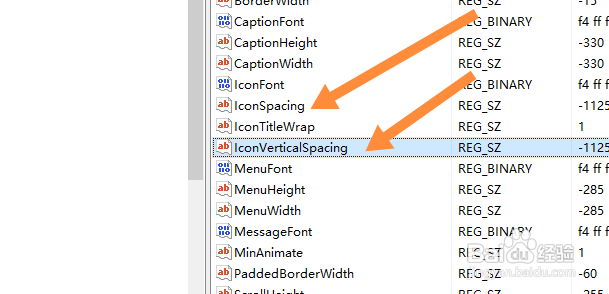
5、数值数据输入-1125数值数据修改为-1125,点击确定,桌面图标间距即可恢复为默认值。

